
Usi un Apple Watch insieme al tuo iPhone? In tal caso, potresti essere entusiasta di sapere che ora puoi utilizzare il tuo Apple Watch per sbloccare rapidamente il tuo iPhone dotato di Face ID, questo potrebbe essere particolarmente utile quando indossi una maschera. Esatto, non devi più digitare il passcode.
Da quando è diventato comune indossare la maschera, gli iPhone dotati di Face ID di Apple non sono stati in grado di svolgere altrettanto bene il loro lavoro. Certo, ci sono trucchi per usare Face ID con una maschera, ma non sono nemmeno perfetti. Di conseguenza, sei costretto a digitare il passcode del tuo dispositivo per la maggior parte del tempo, superando l'intero scopo dell'autenticazione biometrica. Questo non solo è scomodo, ma rallenta anche il processo di sblocco di alcuni secondi.
Tuttavia, Apple ha in qualche modo trovato un modo per alleviare questo problema e la soluzione si presenta sotto forma di autenticazione di Apple Watch. In questo articolo, daremo un'occhiata allo sblocco del tuo iPhone utilizzando il tuo Apple Watch.
Come sbloccare iPhone con Apple Watch quando si indossano le maschere per il viso
Per utilizzare questa funzione, avrai bisogno di un iPhone abilitato per Face ID con iOS 14.5 o successivo e un Apple Watch Series 3 o successivo con watchOS 7.4 installato. Una volta terminato l'aggiornamento dei dispositivi, segui semplicemente i passaggi seguenti:
- Vai a "Impostazioni" dalla schermata iniziale del tuo iPhone.

- Nel menu delle impostazioni, scorri verso il basso e tocca "Face ID e passcode". Ti verrà chiesto di digitare il passcode del tuo dispositivo per procedere ulteriormente.
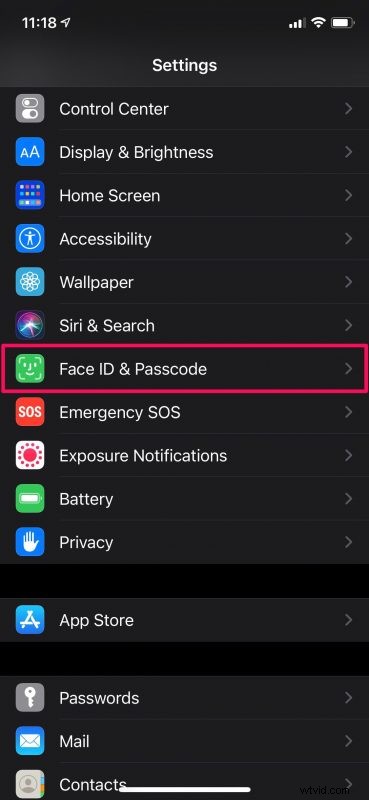
- Qui, se scorri verso il basso, troverai l'opzione "Sblocca con Apple Watch". Tocca l'interruttore accanto al tuo Apple Watch per continuare.
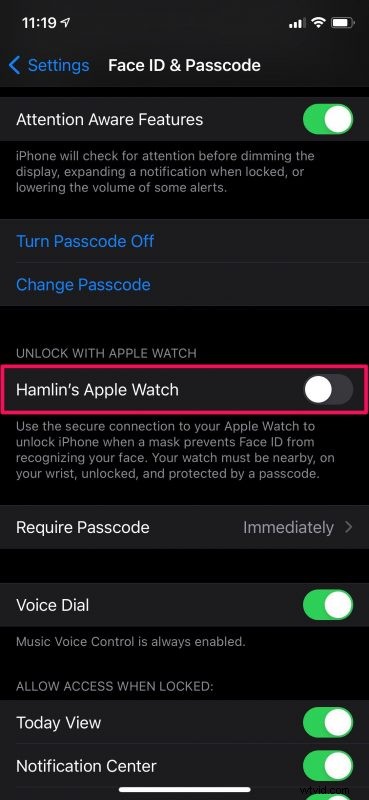
- Ora ti verrà mostrata una breve descrizione della funzione. Scegli "Attiva" per confermare e abilitare questa funzione.
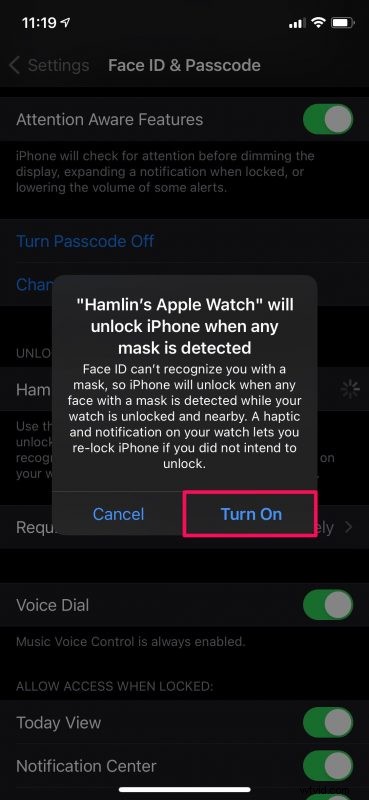
- Se non stai utilizzando un passcode sul tuo Apple Watch, sarai costretto a creare un nuovo passcode. Tocca "Apri". Puoi saltare questi passaggi se utilizzi già un passcode.

- Questo ti porterà alle impostazioni del Passcode nell'app Watch sul tuo iPhone. Tocca "Attiva codice".
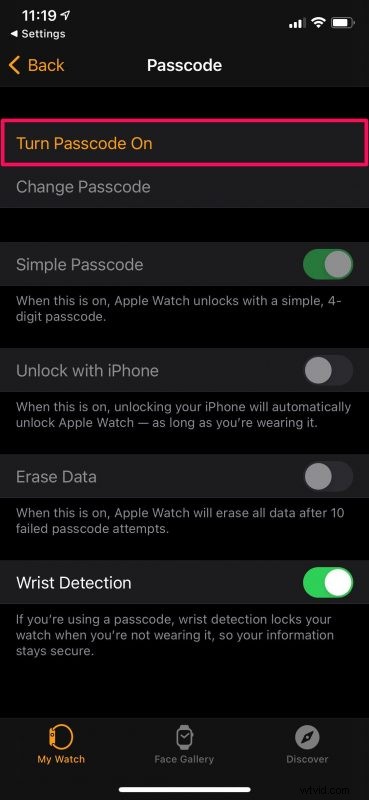
- Il display dell'Apple Watch ora si illuminerà chiedendoti di inserire il nuovo passcode. Digita il passcode desiderato e reinseriscilo per verificare. Ora torna alle impostazioni Face ID e passcode del tuo iPhone per abilitare la funzione Sblocca con Apple Watch.

- Quasi fatto. Per testare questa funzione, indossa prima il tuo Apple Watch e poi prova a sbloccare il tuo iPhone. Riceverai un feedback tattile sul tuo polso e il tuo iPhone verrà sbloccato. Vedrai anche il seguente messaggio sul display dell'Apple Watch.

Ora che hai imparato a sbloccare il tuo iPhone con il tuo Apple Watch, sei pronto per partire.
Quando indossi per la prima volta il tuo Apple Watch, dovrai digitare il passcode una volta per sbloccare l'orologio e assicurarti che rimanga al polso in modo che non si blocchi di nuovo. Funziona perfettamente finché il tuo Apple Watch abilitato al passcode rimane sbloccato.
Puoi toccare l'opzione "Blocca iPhone" che vedi sullo schermo di Apple Watch se qualcun altro che indossa una maschera tenta di sbloccare il tuo iPhone o non intendevi sbloccarlo. Tuttavia, tieni presente che una volta eseguita questa operazione, l'unico modo per sbloccare il tuo iPhone sarebbe inserire il passcode del dispositivo.
La nuova funzione Sblocca con Apple Watch di Apple funziona solo quando l'utente indossa una maschera facciale che copre sia la bocca che il naso, forse questo si espanderà lungo la strada per poter utilizzare questa funzione anche senza maschera, ma per ora è necessario. Inoltre, vale la pena notare che sia il tuo iPhone che Apple Watch devono avere Bluetooth e Wi-Fi attivi affinché la funzione funzioni, ma se stai usando i due insieme probabilmente li hai sempre abilitati comunque.
Possiedi anche un Mac? In tal caso, potresti essere entusiasta di sapere che puoi utilizzare il tuo Apple Watch anche per sbloccare il tuo Mac. Funziona in modo molto simile, tranne per il fatto che con il Mac non è necessario indossare una maschera per far funzionare la funzione, ma è abbastanza familiare che non dovresti avere problemi a capirlo.
Ci auguriamo che tu sia riuscito ad abituarti a sbloccare il tuo iPhone con il tuo Apple Watch ogni volta che sei in pubblico indossando maschere per il viso. Quali sono i tuoi pensieri generali su come Apple ha implementato questa funzione? Riesci a pensare ad altri modi semplici per sbloccare il tuo iPhone quando non puoi utilizzare Face ID? Ricorda, puoi sempre scegliere di disattivare Face ID e sbloccare sempre il tuo iPhone tramite passcode. Condividi le tue esperienze personali, pensieri, suggerimenti e sentiti libero di lasciare il tuo prezioso feedback nella sezione commenti in basso.
